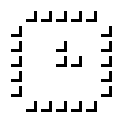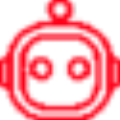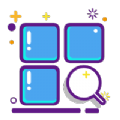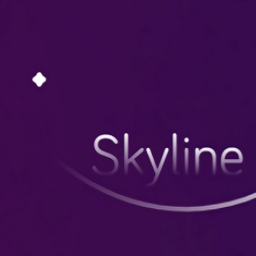品牌型号:联想天逸510S 2020
系统:win10 1909 64位企业版
部分用户可能电脑型号不一样,但系统版本一致都适合该方法。
电脑磁盘怎么分区呢?给大家分享一下电脑磁盘分区方法。
1、右键单击此电脑,选择管理,展开存储,点击磁盘管理
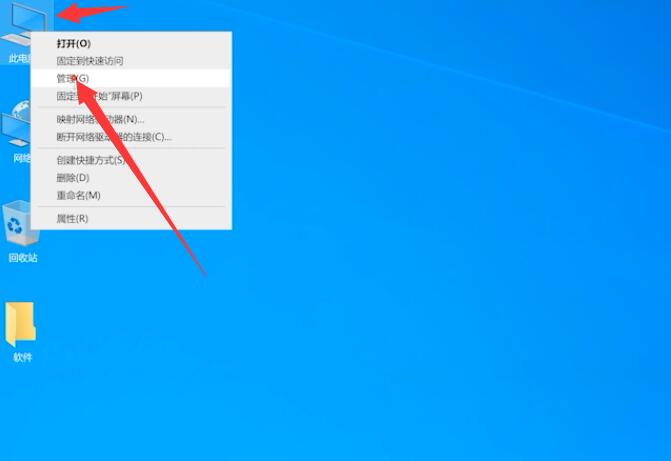
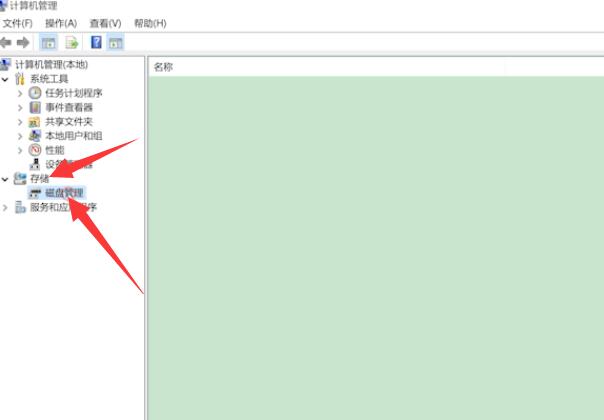
2、右键单击想要分区的磁盘,选择压缩卷,系统会自动查询压缩空间
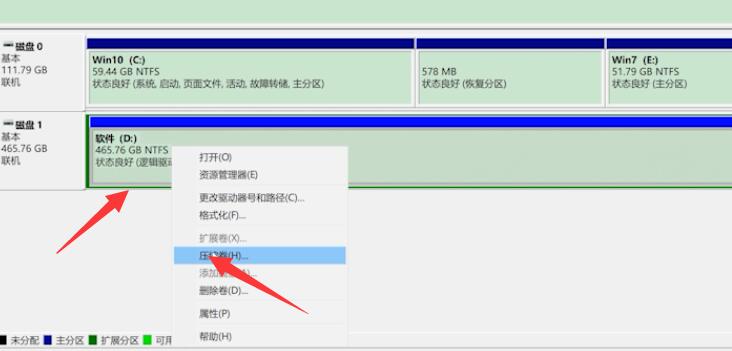
3、待弹出压缩窗口,在输入压缩空间量一栏输入需要压缩的空间量,点击压缩
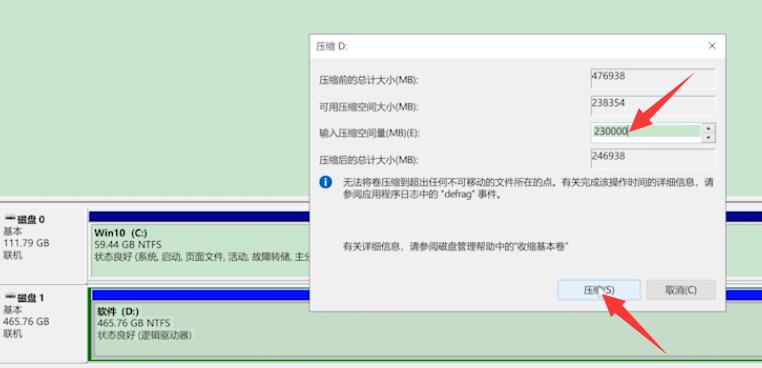
4、完成后,出现可用绿色空间区域,右键单击该区域,新建简单卷,点击下一步
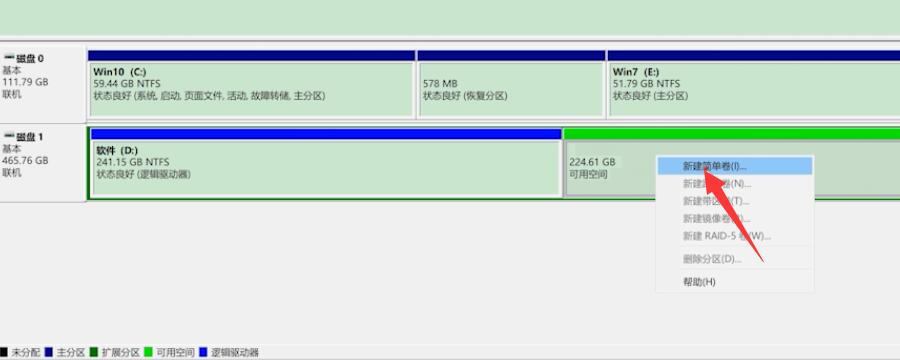
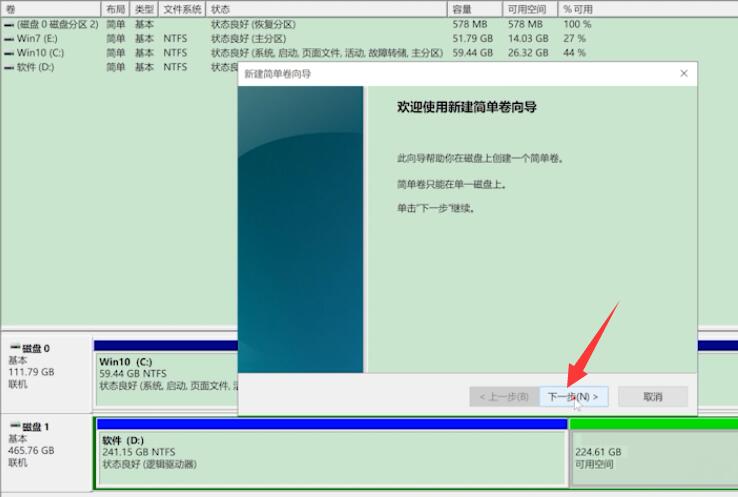
5、在简单卷大小中输入想要的大小,下一步,在分配以下驱动器号栏中,选择任意一个盘符, 下一步
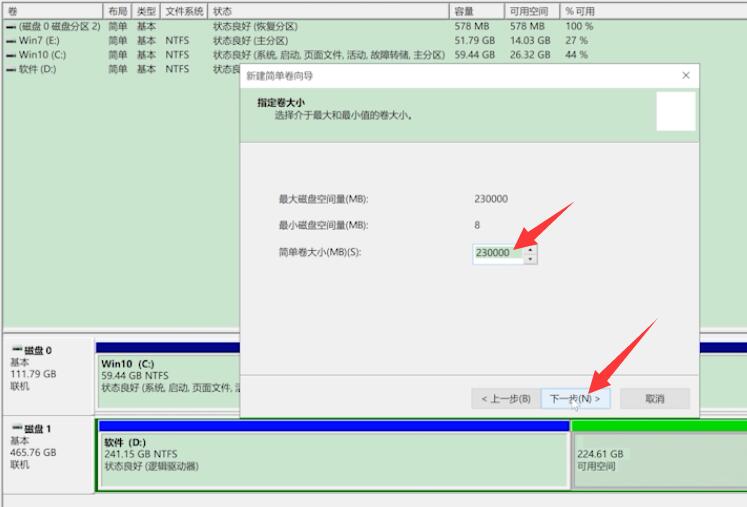

6、点击按下列设置格式化这个卷,将文件系统选为NTFS,下一步,点击完成即可
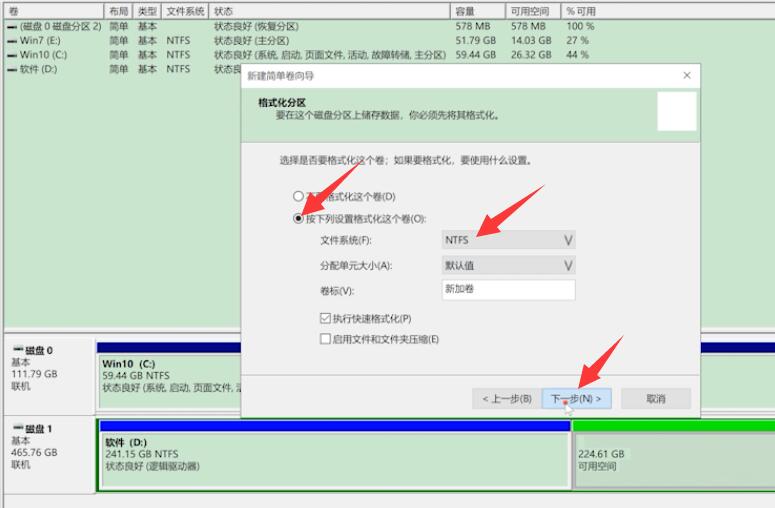
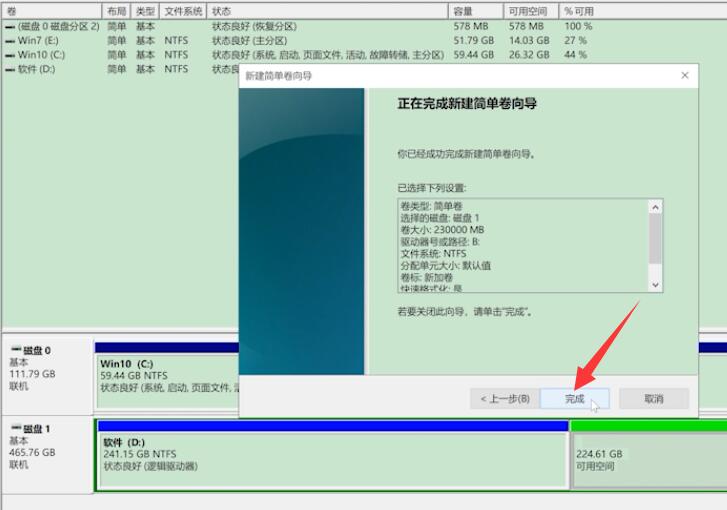
以上就是怎么进行磁盘分区的内容了,希望对大家有所帮助。